การทำความเข้าใจวิธีการตรวจสอบประวัติการแก้ไข PDF เป็นสิ่งสำคัญอย่างยิ่งต่อการรักษาความสมบูรณ์ของเอกสารและการทำงานร่วมกัน คู่มือนี้จะแนะนำวิธีการต่างๆ ในการติดตามการเปลี่ยนแปลงใน PDF ของคุณ อ่านต่อเพื่อค้นพบว่าเครื่องมืออย่าง UPDF จะช่วยให้กระบวนการนี้ง่ายขึ้นและเพิ่มประสิทธิภาพการจัดการเอกสารของคุณได้อย่างไร
ส่วนที่ 1. คุณสามารถดูประวัติการแก้ไข PDF ได้หรือไม่?
ใช่ คุณสามารถดูประวัติการแก้ไขไฟล์ PDF ได้ แต่ขึ้นอยู่กับเครื่องมือและซอฟต์แวร์ที่คุณใช้ โปรแกรมแก้ไขและโปรแกรมดู PDF บางโปรแกรมมีฟีเจอร์ในตัวที่อนุญาตให้ผู้ใช้ติดตามการเปลี่ยนแปลงและดูประวัติการแก้ไขได้ ตัวอย่างเช่น Adobe Acrobat มีฟีเจอร์ "คุณสมบัติเอกสาร" ซึ่งคุณสามารถดูข้อมูลเมตา เช่น วันที่สร้าง วันที่แก้ไข และข้อมูลผู้เขียน ซึ่งจะช่วยให้คุณทราบคร่าวๆ ว่าเอกสารถูกแก้ไขเมื่อใดและโดยใคร
หากต้องการประวัติการแก้ไขโดยละเอียด คุณอาจต้องใช้ซอฟต์แวร์จัดการ PDF เฉพาะทาง เช่น UPDF เครื่องมือเหล่านี้มักมีฟีเจอร์เปรียบเทียบเวอร์ชันและติดตามการแก้ไขที่ติดตามการเปลี่ยนแปลงทุกอย่างที่เกิดขึ้นกับเอกสาร เครื่องมือเหล่านี้ช่วยให้คุณเห็นการเปลี่ยนแปลงที่เกิดขึ้นและเวลาที่เปลี่ยนแปลง
ส่วนที่ 2 วิธีการตรวจสอบประวัติการแก้ไข PDF - การติดตามข้อความ รูปภาพ และองค์ประกอบอื่นๆ
UPDF เป็นเครื่องมือขั้นสูงที่ช่วยให้เปรียบเทียบ PDF และติดตามการเปลี่ยนแปลงได้อย่างง่ายดาย ฟีเจอร์ล่าสุด PDF Comparison ช่วยให้คุณเปรียบเทียบ PDF เวอร์ชันปัจจุบันกับเวอร์ชันก่อนหน้า ช่วยให้คุณเห็นข้อมูลเชิงลึกเกี่ยวกับการแก้ไขเอกสารได้อย่างมีประสิทธิภาพ นี่คือวิธีใช้ประโยชน์จากฟีเจอร์นี้ให้เกิดประโยชน์สูงสุด
การใช้ฟีเจอร์การเปรียบเทียบ PDF ของ UPDF:
ขั้นตอนที่ 1ก่อนอื่น ตรวจสอบให้แน่ใจว่าคุณได้ติดตั้ง UPDF สำหรับ Windows ไว้ในคอมพิวเตอร์ของคุณแล้ว
Windows • macOS • iOS • Android ปลอดภัย 100%
ขั้นตอนที่ 2 หลังจากเปิด UPDF แล้ว ให้กดตัวเลือก “ เครื่องมือ ” > “ เปรียบเทียบ PDF” จากหน้าแรก และเปิดหน้าต่างอัปโหลดเอกสาร
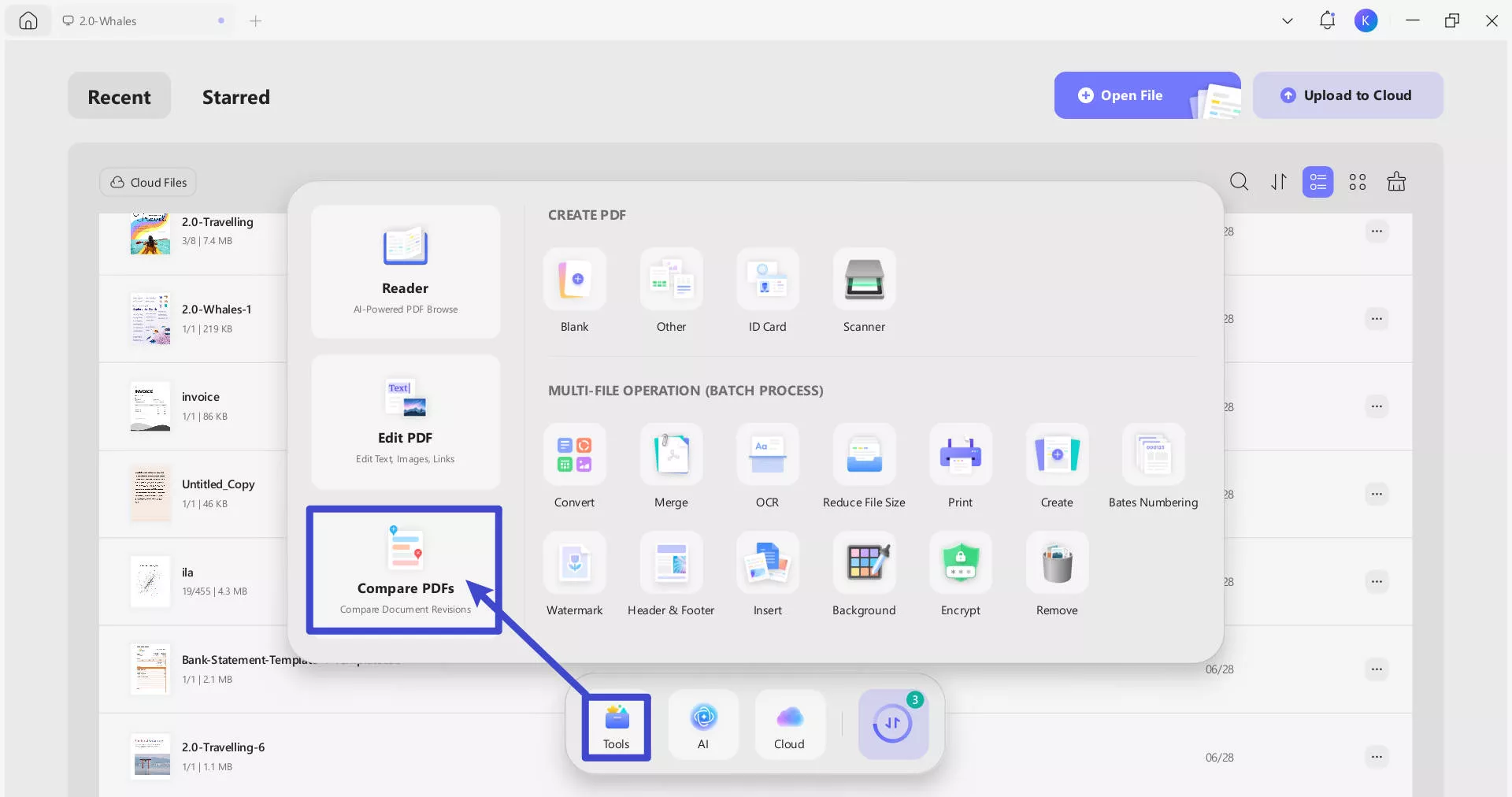
ขั้นตอนที่ 3 หน้าต่างใหม่จะเปิดขึ้น จากนั้นวางไฟล์ PDF เวอร์ชันปัจจุบันและเวอร์ชันก่อนหน้า คุณสามารถเพิ่มไฟล์ได้โดยคลิก ปุ่ม " เลือกไฟล์ "
คุณสามารถเลือก PDF จากไฟล์ล่าสุด (ไฟล์ที่เปิดล่าสุดใน UPDF) ผ่านรายการดรอปดาวน์ หรือจากที่จัดเก็บข้อมูลในเครื่องของคุณ
คุณยังสามารถทำเครื่องหมายในช่องสำหรับ: เมื่อเปรียบเทียบข้อความ ให้เน้นเฉพาะการเปลี่ยนแปลงเนื้อหา และละเว้นแอตทริบิวต์ของข้อความ เช่น ขนาดและสีของตัวอักษร และ ละเว้นช่องว่างเมื่อเปรียบเทียบใต้ตัวเลือกเหล่านี้ คุณจะพบตัวกรองที่ให้คุณรวม ข้อความ รูปภาพ เส้นทาง แรเงาและ หน้า ในการเปรียบเทียบ
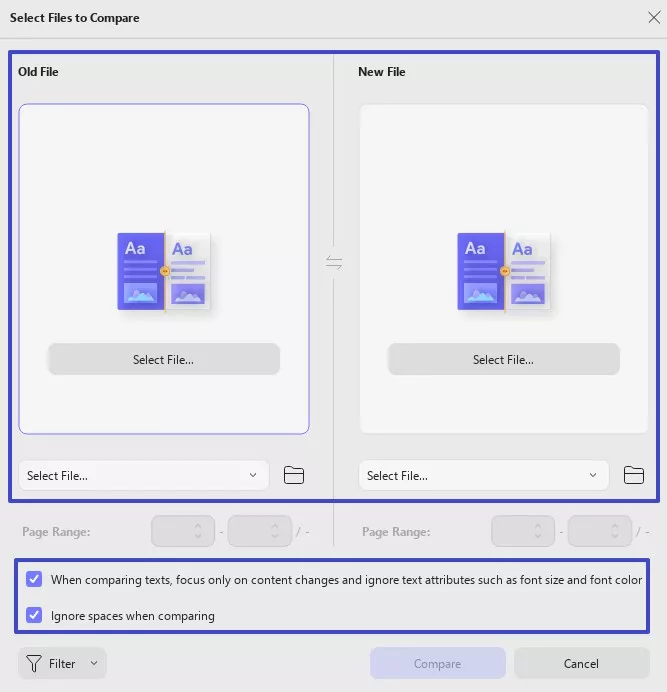
ขั้นตอนที่ 4 เมื่ออัพโหลดไฟล์เรียบร้อยแล้ว คุณสามารถเลือกช่วงหน้าที่ต้องการ จากนั้นคลิกที่ ปุ่ม เปรียบเทียบ เพื่อเริ่มกระบวนการ
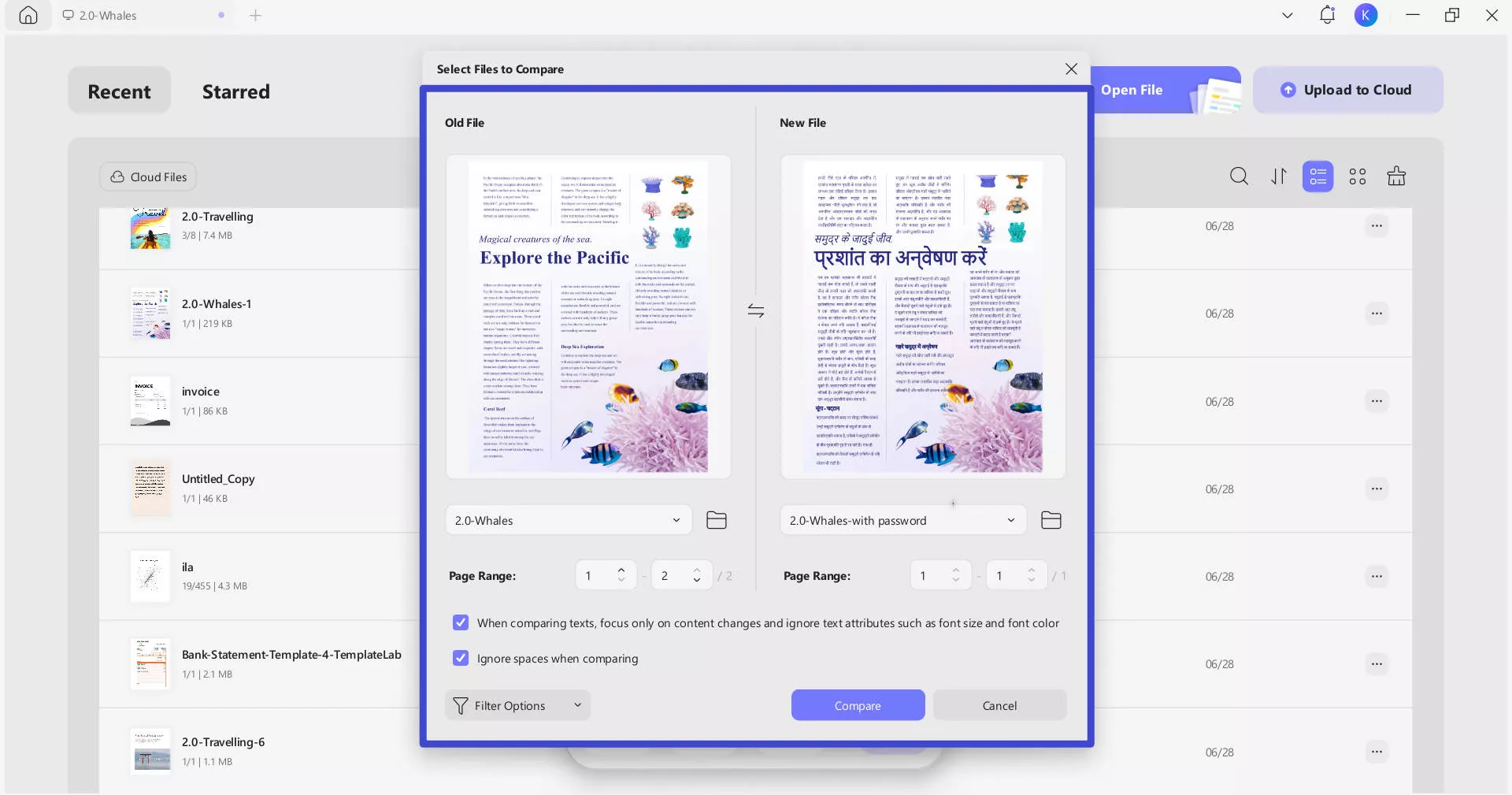
แผงด้านขวาแสดงความแตกต่างทั้งหมดอย่างสะดวก ตั้งแต่การแก้ไขข้อความไปจนถึงการเปลี่ยนรูปภาพและเส้นทาง วิธีนี้ช่วยให้คุณระบุการเปลี่ยนแปลงที่เกิดขึ้นในไฟล์ใหม่ได้อย่างง่ายดาย!
ยิ่งไปกว่านั้น ด้วย ตัวเลือก ตัวกรอง ผู้ใช้สามารถเน้นที่องค์ประกอบเดียวหรือหลายองค์ประกอบได้อย่างง่ายดาย
Sync Scrolling คือฟีเจอร์ใหม่ล่าสุดที่ให้คุณเลื่อนไฟล์ PDF ทั้งสองไฟล์พร้อมกันได้ คุณสามารถเปรียบเทียบไฟล์ PDF ทีละบรรทัดได้อย่างง่ายดาย เพียงสลับ ปุ่ม Sync Scrolling บนแถบเมนูด้านบน แล้วสนุกไปกับมันได้เลย!
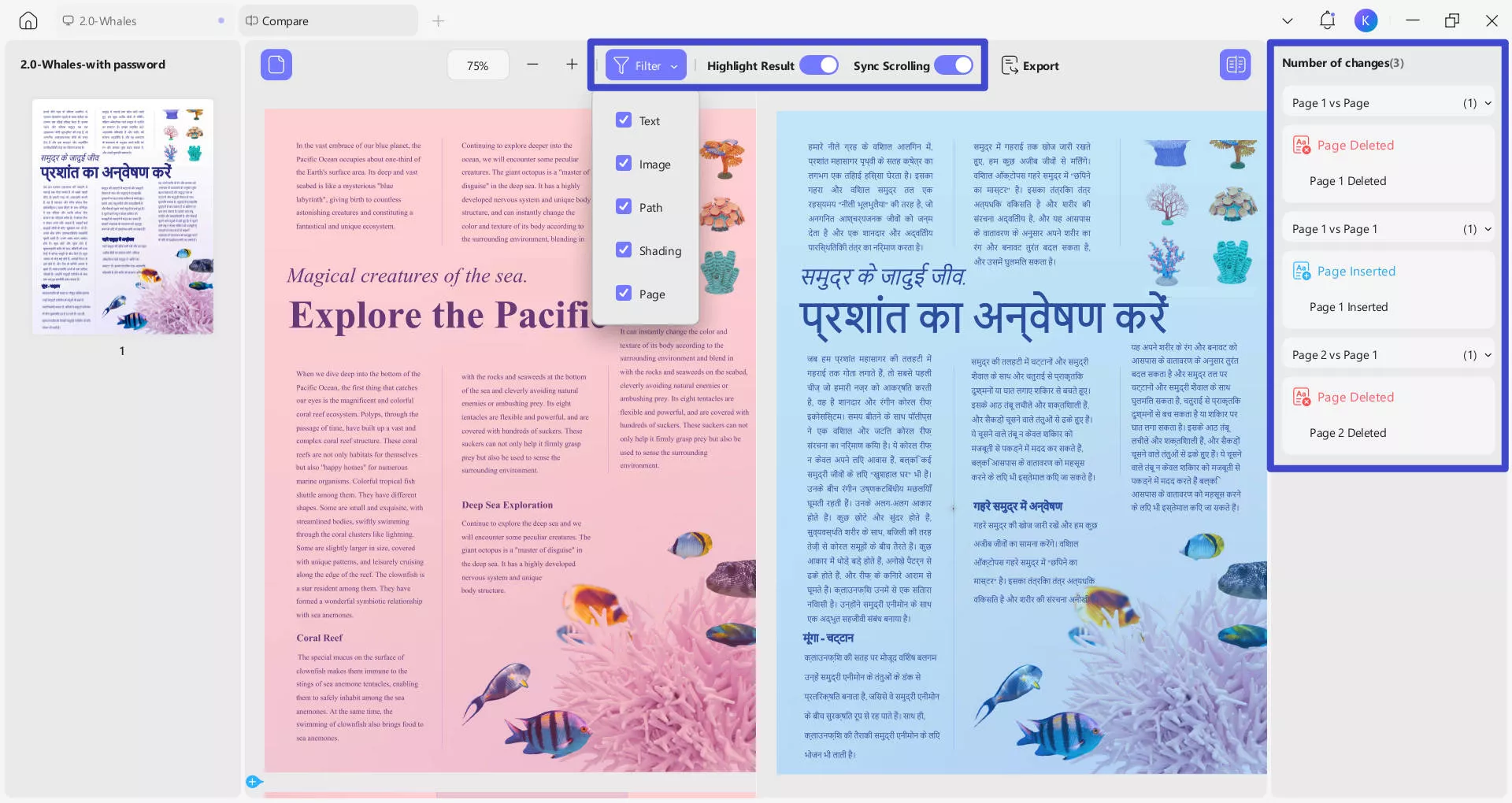
สำรวจฟีเจอร์การเปรียบเทียบ PDF ของ UPDF วันนี้เพื่อติดตามการเปลี่ยนแปลงในเอกสาร PDF ของคุณ ได้อย่างง่ายดาย เครื่องมือนี้ช่วยให้คุณระบุความแตกต่างระหว่างเวอร์ชันต่างๆ ได้อย่างง่ายดาย ช่วยให้คุณตรวจสอบและจัดการการเปลี่ยนแปลงได้อย่างแม่นยำ อย่าพลาดฟีเจอร์สุดล้ำนี้ ลองใช้เลย!
ส่วนที่ 3 วิธีการตรวจสอบประวัติการแก้ไข PDF - การดูวันที่แก้ไข
การทำความเข้าใจประวัติการแก้ไขไฟล์ PDF ถือเป็นสิ่งสำคัญ โดยเฉพาะอย่างยิ่งในสภาพแวดล้อมการทำงานร่วมกัน สิ่งสำคัญประการหนึ่งคือการรู้ว่าเอกสารมีการแก้ไขครั้งล่าสุดเมื่อใด โปรแกรมอ่าน PDF ส่วนใหญ่จะแสดงข้อมูลนี้ผ่านคุณสมบัติเอกสาร ต่อไปนี้คือวิธีที่คุณสามารถตรวจสอบวันที่แก้ไขไฟล์ PDF ได้อย่างง่ายดาย
คู่มือทีละขั้นตอนในการตรวจสอบวันที่แก้ไข
ขั้นตอนที่ 1: เปิดไฟล์ PDF
ดาวน์โหลดและเปิด UPDF เปิดไฟล์ PDF หรือเอกสารที่คุณต้องการตรวจสอบในโปรแกรมอ่าน PDF ใดๆ ที่รองรับฟีเจอร์นี้
Windows • macOS • iOS • Android ปลอดภัย 100%
ขั้นตอนที่ 2: เข้าถึงคุณสมบัติไฟล์
คลิก "คุณสมบัติเอกสาร" ในเมนูด้านล่างของหน้า
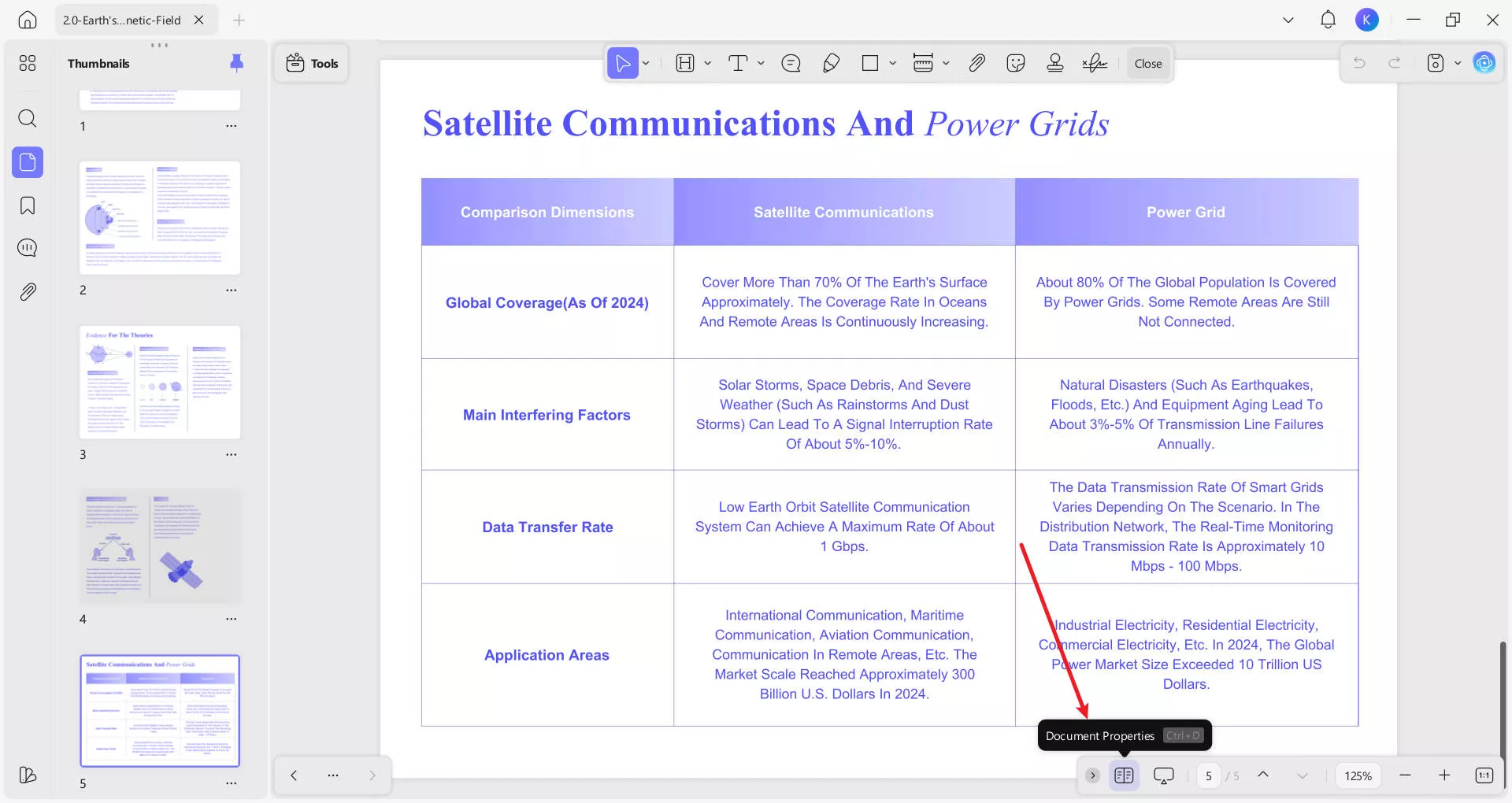
ขั้นตอนที่ 3: ดูวันที่แก้ไข
ในหน้าต่างคุณสมบัติ ให้ไปที่ปุ่ม "ข้อมูล" คุณจะเห็นข้อมูลโดยละเอียดเกี่ยวกับเอกสาร รวมถึงวันที่ "แก้ไข" ซึ่งจะแสดงเวลาล่าสุดที่เอกสารได้รับการแก้ไข
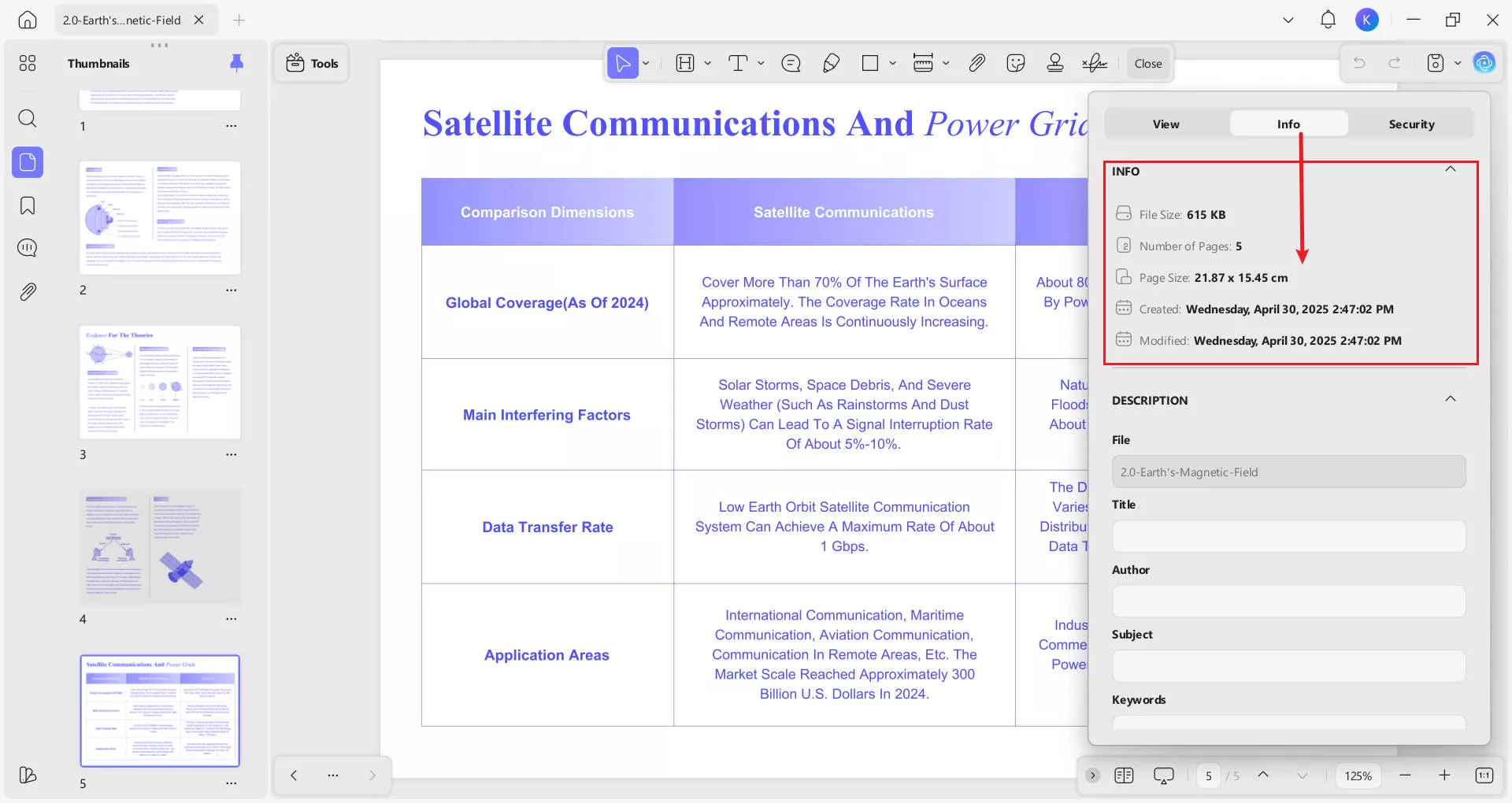
จากส่วน "คำอธิบาย" คุณยังสามารถเปลี่ยนเมตาวันที่ของไฟล์ PDF ของคุณได้
เพียงทำตามขั้นตอนง่ายๆ เหล่านี้ ผู้ใช้สามารถระบุวันที่แก้ไขล่าสุดของเอกสาร PDF ได้อย่างรวดเร็ว ความสามารถนี้มีประโยชน์สำหรับการติดตามการเปลี่ยนแปลงและเพื่อให้แน่ใจว่าคุณกำลังทำงานกับไฟล์เวอร์ชันล่าสุด นอกจากนี้ UPDF ยังรองรับการเปลี่ยนแปลงวันที่สร้างไฟล์ PDF อีก ด้วย
ส่วนที่ 4 UPDF สามารถทำอะไรได้บ้างนอกเหนือจากการตรวจสอบประวัติการแก้ไข PDF?
UPDF เป็นเครื่องมือจัดการ PDF อเนกประสงค์ที่มีฟีเจอร์มากมายนอกเหนือจากการตรวจสอบประวัติการแก้ไข UPDF ใช้ประโยชน์จาก AI เพื่อเพิ่มประสิทธิภาพการทำงานด้วยความสามารถขั้นสูง
- AI : ใช้ฟีเจอร์ที่ขับเคลื่อนด้วย AI เพื่อสรุป แปล และอธิบายเอกสาร PDF ผู้ใช้ยังสามารถใช้ผู้ช่วย AI เพื่อสนทนาด้วยรูปภาพและแปลงไฟล์ PDF เป็นแผนที่ความคิดได้อีกด้วย
- ใส่คำอธิบาย: เพิ่มความคิดเห็น ไฮไลท์ และหมายเหตุลงใน PDF ของคุณได้อย่างง่ายดาย เพื่อการทำงานร่วมกันและการตรวจสอบที่ดียิ่งขึ้น
- การแปลง: แปลงไฟล์ PDF เป็นรูปแบบต่างๆ รวมถึง Word และอื่นๆ เพื่อให้เข้ากันได้กับแอพพลิเคชั่นอื่นๆ
- OCR (การจดจำอักขระด้วยแสง): แปลงเอกสารและรูปภาพที่สแกนให้เป็นข้อความที่แก้ไขและค้นหาได้ ทำให้การดึงข้อมูลเป็นเรื่องง่าย
- การประมวลผลแบบแบตช์: ประหยัดเวลาด้วยการดำเนินการงานต่างๆ เช่น การแปลง การบีบอัด และการเปลี่ยนชื่อไฟล์หลายไฟล์พร้อมกัน
- แก้ไข: แก้ไขข้อความ รูปภาพ และองค์ประกอบอื่นๆ โดยตรงภายใน PDF ของคุณ เพื่อประสบการณ์การแก้ไขที่ราบรื่น
- บีบอัด: ลดขนาดไฟล์ PDF ของคุณโดยไม่กระทบคุณภาพ ทำให้แชร์และจัดเก็บไฟล์ได้ง่ายขึ้น
- ปกป้อง : รักษาความปลอดภัยเอกสารของคุณด้วยการป้องกันด้วยรหัสผ่าน การเข้ารหัส และการอนุญาตเพื่อควบคุมการเข้าถึงและรักษาความลับ
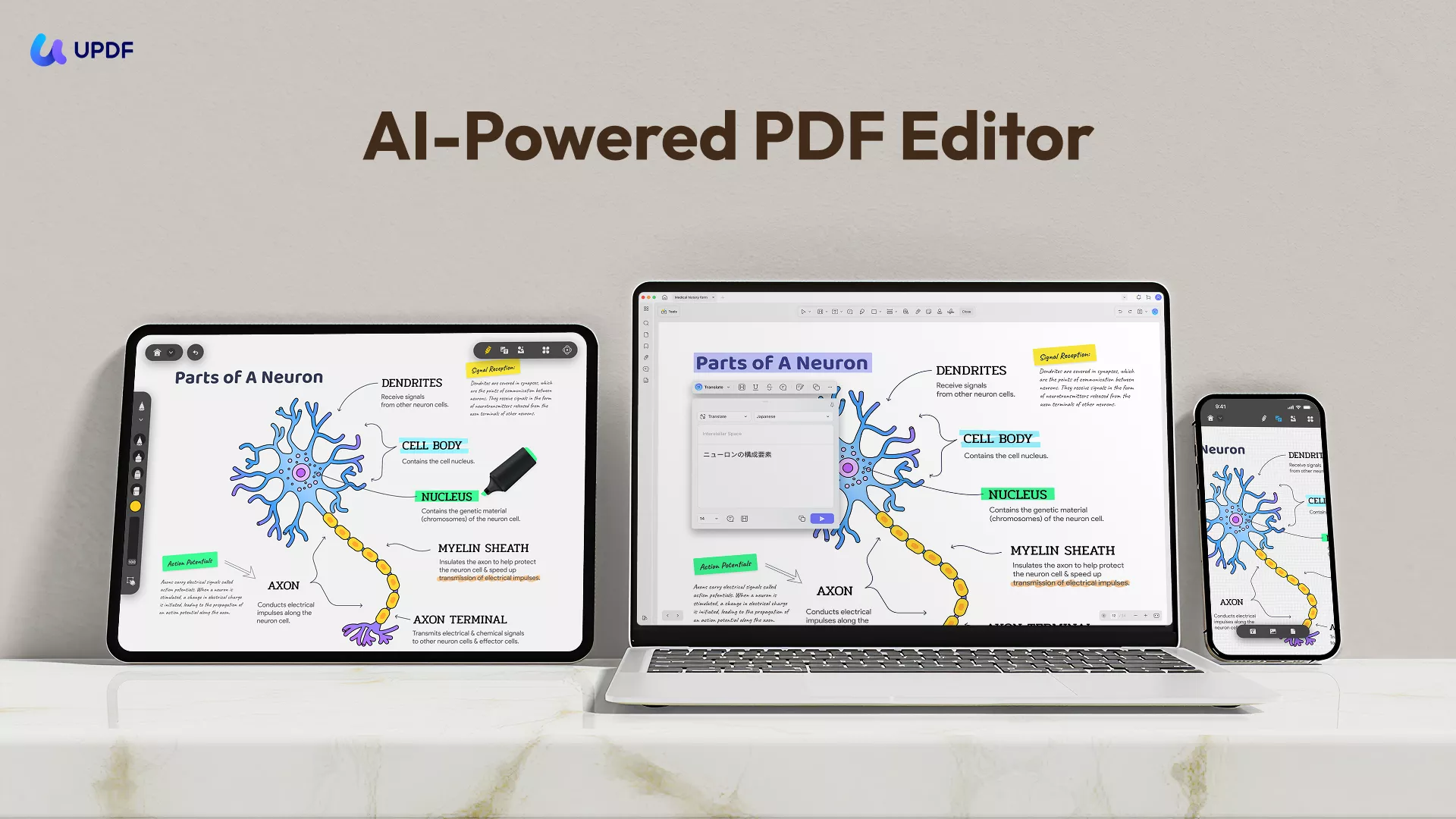
สำรวจคุณลักษณะอันแข็งแกร่งของ UPDF เพื่อเพิ่มประสิทธิภาพงานการจัดการ PDF ของคุณอย่างมีประสิทธิภาพและมีประสิทธิผล
Windows • macOS • iOS • Android ปลอดภัย 100%
บทสรุป
สรุปแล้ว การรู้วิธีตรวจสอบประวัติการแก้ไข PDF เป็นสิ่งสำคัญสำหรับการจัดการเอกสารอย่างมีประสิทธิภาพ UPDF นำเสนอฟีเจอร์ที่ครอบคลุมสำหรับการติดตามการแก้ไข เพื่อให้คุณทราบข้อมูลเกี่ยวกับการเปลี่ยนแปลงเอกสารอยู่เสมอลองใช้ UPDF วันนี้ เพื่อเพิ่มประสิทธิภาพการทำงานและเพิ่มประสิทธิภาพการทำงานของคุณ
 UPDF
UPDF
 UPDF สำหรับ Windows
UPDF สำหรับ Windows UPDF สำหรับ Mac
UPDF สำหรับ Mac UPDF สำหรับ iPhone/iPad
UPDF สำหรับ iPhone/iPad UPDF สำหรับ Android
UPDF สำหรับ Android UPDF AI Online
UPDF AI Online UPDF Sign
UPDF Sign แก้ไข PDF
แก้ไข PDF ใส่คำอธิบาย PDF
ใส่คำอธิบาย PDF สร้าง PDF
สร้าง PDF ฟอร์ม PDF
ฟอร์ม PDF แก้ไขลิงก์
แก้ไขลิงก์ แปลง PDF
แปลง PDF OCR
OCR PDF เป็น Word
PDF เป็น Word PDF เป็นรูปภาพ
PDF เป็นรูปภาพ PDF เป็น Excel
PDF เป็น Excel จัดระเบียบ PDF
จัดระเบียบ PDF รวม PDF
รวม PDF แยก PDF
แยก PDF ครอบตัด PDF
ครอบตัด PDF หมุน PDF
หมุน PDF ป้องกัน PDF
ป้องกัน PDF เซ็น PDF
เซ็น PDF ลบข้อความ PDF
ลบข้อความ PDF ล้าง PDF
ล้าง PDF เอาความปลอดภัยออก
เอาความปลอดภัยออก อ่าน PDF
อ่าน PDF UPDF Cloud
UPDF Cloud บีบอัด PDF
บีบอัด PDF พิมพ์ PDF
พิมพ์ PDF ประมวลผลเป็นชุด
ประมวลผลเป็นชุด เกี่ยวกับ UPDF AI
เกี่ยวกับ UPDF AI โซลูชั่น UPDF AI
โซลูชั่น UPDF AI คู่มือผู้ใช้ AI
คู่มือผู้ใช้ AI คำถามที่พบบ่อยเกี่ยวกับ UPDF AI
คำถามที่พบบ่อยเกี่ยวกับ UPDF AI สรุป PDF
สรุป PDF แปล PDF
แปล PDF แชทกับ PDF
แชทกับ PDF สนทนากับ AI
สนทนากับ AI แชทด้วยรูปภาพ
แชทด้วยรูปภาพ PDF เป็นแผนที่ความคิด
PDF เป็นแผนที่ความคิด อธิบาย PDF
อธิบาย PDF งานวิจัยเชิงวิชาการ
งานวิจัยเชิงวิชาการ การค้นหาเอกสาร
การค้นหาเอกสาร โปรแกรมตรวจสอบ AI
โปรแกรมตรวจสอบ AI โปรแกรมเขียน AI
โปรแกรมเขียน AI โปรแกรมช่วยทำการบ้าน AI
โปรแกรมช่วยทำการบ้าน AI โปรแกรมสร้างแบบทดสอบ AI
โปรแกรมสร้างแบบทดสอบ AI โปรแกรมแก้โจทย์คณิตศาสตร์ AI
โปรแกรมแก้โจทย์คณิตศาสตร์ AI แปลง PDF เป็น Word
แปลง PDF เป็น Word แปลง PDF เป็น Excel
แปลง PDF เป็น Excel แปลง PDF เป็น PowerPoint
แปลง PDF เป็น PowerPoint คู่มือการใช้งาน
คู่มือการใช้งาน เคล็ดลับ UPDF
เคล็ดลับ UPDF คำถามที่พบบ่อย
คำถามที่พบบ่อย รีวิว UPDF
รีวิว UPDF ศูนย์ดาวน์โหลด
ศูนย์ดาวน์โหลด บล็อก
บล็อก ห้องข่าว
ห้องข่าว ข้อมูลจำเพาะทางเทคนิค
ข้อมูลจำเพาะทางเทคนิค อัปเดต
อัปเดต UPDF เทียบกับ Adobe Acrobat
UPDF เทียบกับ Adobe Acrobat UPDF เทียบกับ Foxit
UPDF เทียบกับ Foxit UPDF เทียบกับ PDF Expert
UPDF เทียบกับ PDF Expert







 Lizzy Lozano
Lizzy Lozano 
